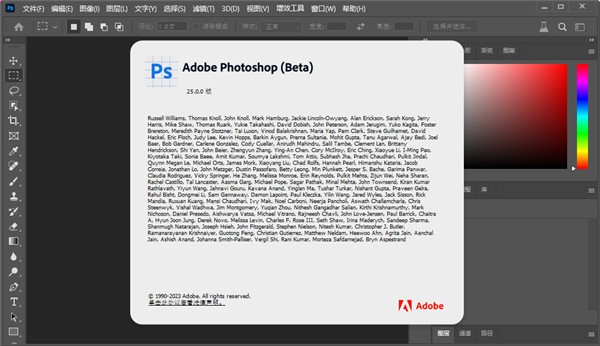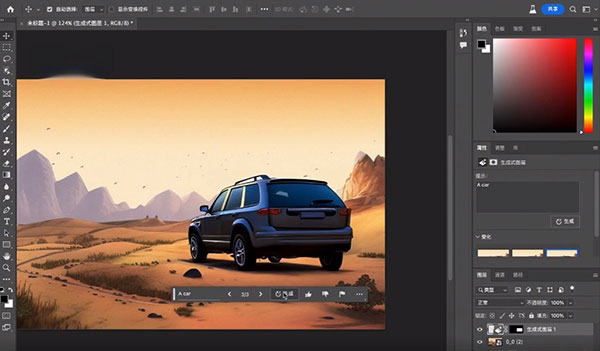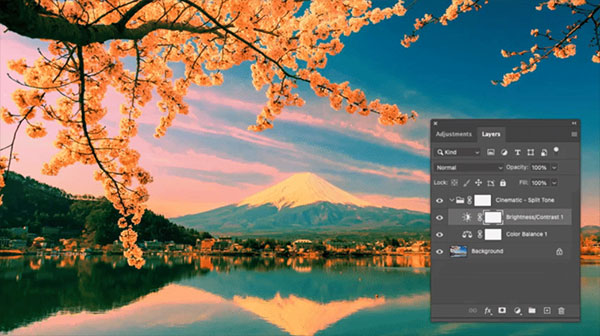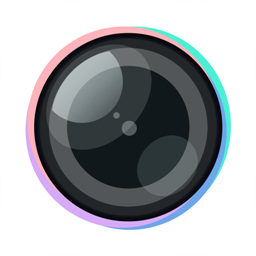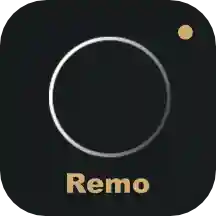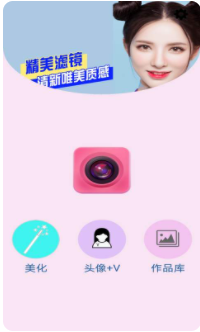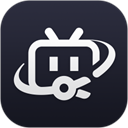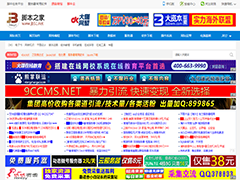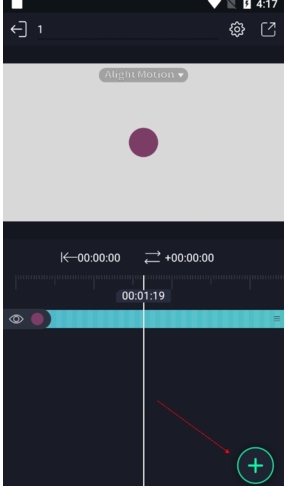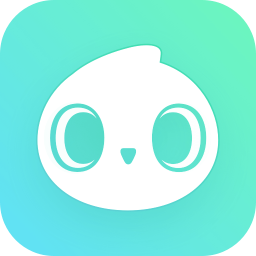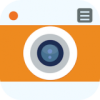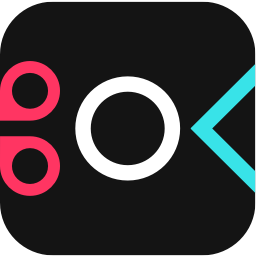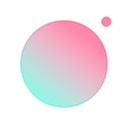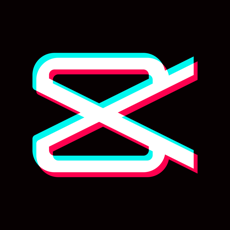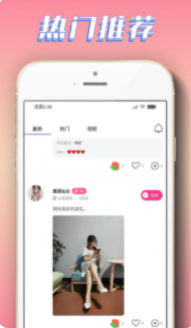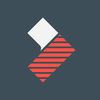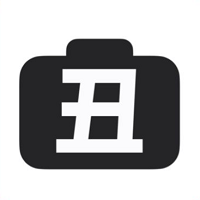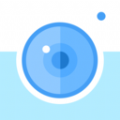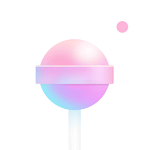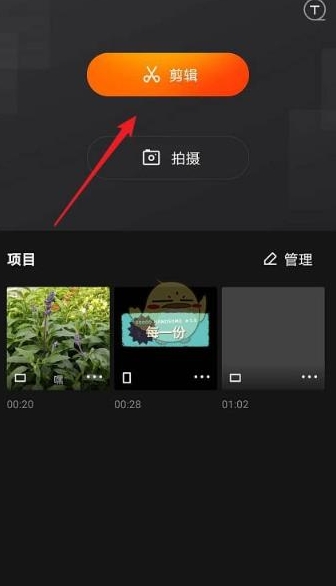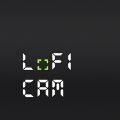- APP介绍
- 相关下载
- 其它版本
- 相关文章
- 人气推荐
ps2024是一款图像处理和编辑软件,提供了强大而专业的工具,用于编辑、修饰和增强照片、插图和其他类型的图像,可以满足从业余爱好者到专业设计师的各种需求。软件提供了多种选择工具,如矩形选择、奇偶选择和快速选择,以及修复工具,如修复画笔和修复路径,可用于修复图像中的缺陷和瑕疵,丰富的调整选项,还提供了众多的滤镜效果,可用于创造各种独特的视觉效果。
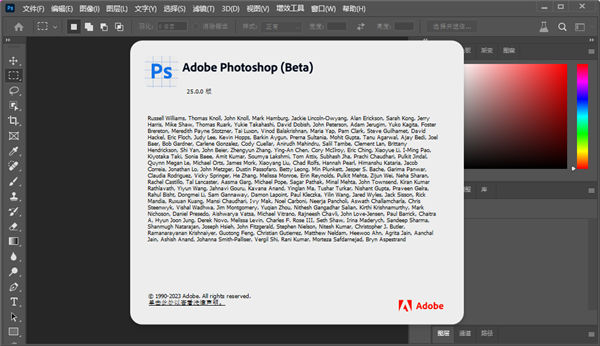
ps2024免费版新增功能
1、内置AI功能
这是世界上第一个创意和设计工作流程的副驾驶,为用户提供了一种神奇的新工作方式。
2、关键字命令一键生成图像

3、预设为图像添加戏剧效果
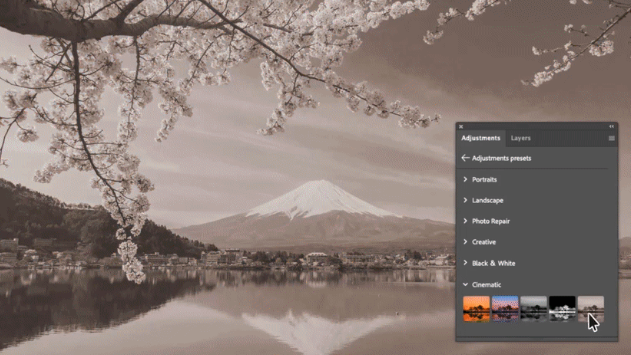
4、智能删除多余物体

5、AI绘制漂亮渐变
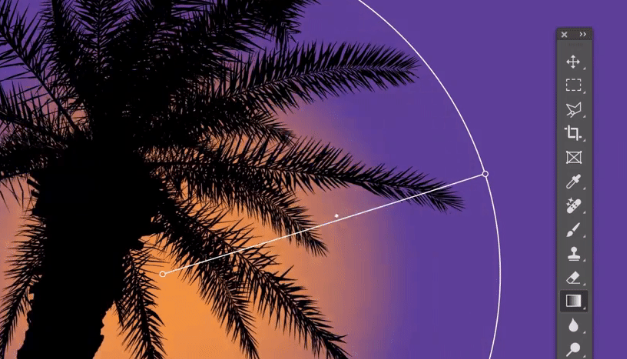
6、AI Neural Filters神经元工具箱
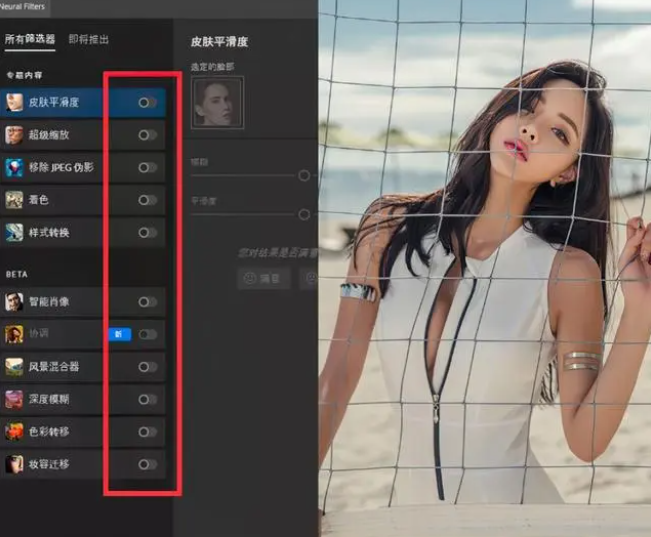
7、智能边缘无限扩展
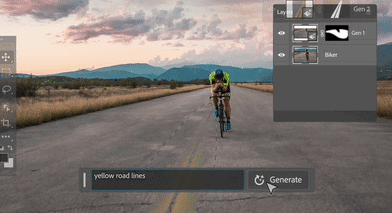
8、抠像替换背景
用选框工具框选任意位置,「创意填充」工具便开始等待你下第一条指令。

9、智能替换和修改
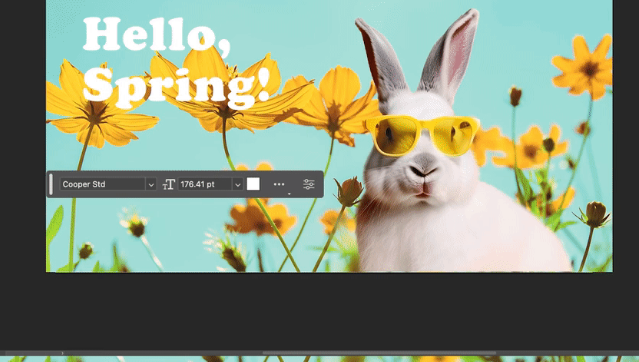
10、中文版使用界面
ps2024免费版安装教程
1、下载后解压获得下面的文件,点击“Adobe Photoshop (Beta)25.0.exe”进行安装。

2、在安装过程中有一个选择安装的位置,用户安装自己的习惯进行选择,在该页面确定操作无误之后点击“install”进行安装。
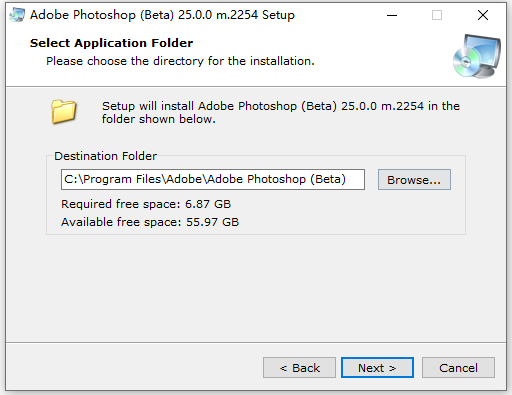
3、安装完成之后先不要打开,将该文件夹复制到软件安装位置,然后选择“locales”。
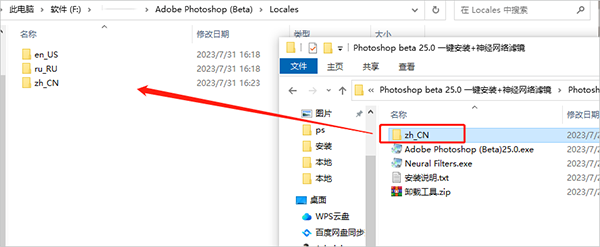
4、软件第一次打开是英文的这个时候就可以对它进行设置。

5、可以按快捷键ctrl+k进入到设置界面。

6、在“interface”中找到语言设置,选择简体中文,单击ok。
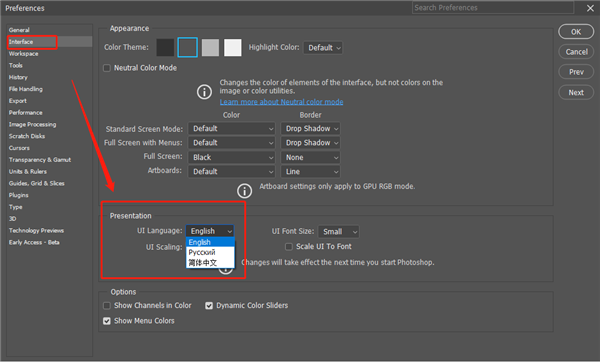
7、关闭软件之后再重新启动就是中文界面了。

Photoshop2024免费版创成式填充使用方法
新版本多了一个自动的快捷操作栏,软件自动的提示跟相关的快捷操作,例如导入图片时自动出现选择主题、移除背景等快捷键,直接点击就能使用。

在绘制好选区时,会自动出现创成式填充、修改选区、反向选区、变换选区、创建蒙版调整图层等快捷操作,确实都是我们经常会使用的选项。

其中最重要的就是这个创成式填充简单理解一下就是AI 绘画,将利用 AI 绘画来自动的填充所选选区。
这主要分为了两种使用场景。

Photoshop2024免费版拉宽画面填充使用方法
使用裁剪工具将画面拉宽,相应的就会出现空白区域,这是提示生成式扩展,点击。

然后直接继续点击生成,PS 就会自动的根据画面内容来进行图片的填充,将两边的空白区域填充上 AI 自动生成的内容,效果非常不错哦。

除了让 AI 默认的生成,肯定是可以根据自己的需求,来输入提示性文字,指导 AI 来生成内容。

但生成效果就没有默认的效果那么完美了,可以在右侧选择不同的生成效果,直接点击进行切换,可以直接修改提示继续生成。

优缺点并存,多次点击生成,需要多多尝试找到自己想要的感觉。

对比没有提示直接默认生成的还是更加自然。
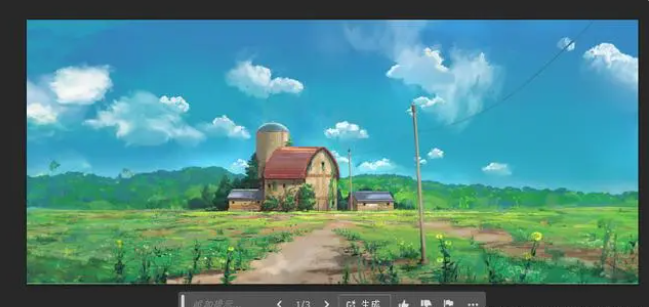
没有提示直接生成
Photoshop2024免费版绘制选区填充
直接绘制一个选区,就可以点击创成式填充
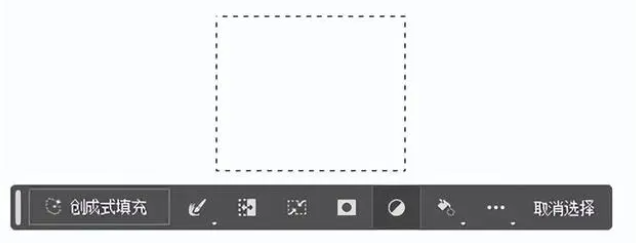
输入想要生成的内容。
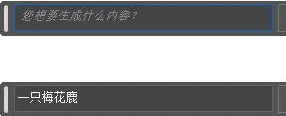
点击生成。
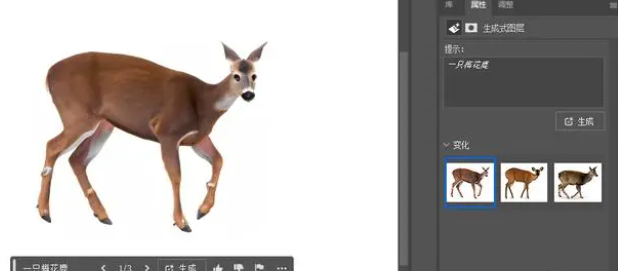
这个直接生成的内容就是可以直接应用到合成中,切换生成内容及修改提示同样可以在右侧属性窗口。

虽然生成的内容还是略微不精确,但是只要多生成几次,进行挑选,再稍微的合成修改一下,效果还是不错的。

算是比较强大神奇的功能了,作为辅助是没问题的,但后续的操作肯定还是不能少的。

除此之外还有全新的移除工具和新的调色预设等内容,就不一一详细介绍了,可以直接来下载使用上。
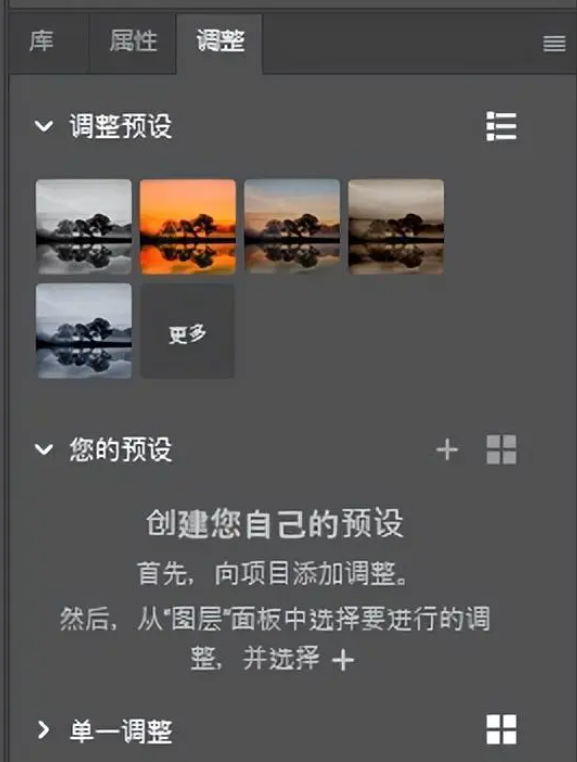
登录账号,神经滤镜 Neural Filters 也可以正常使用,可以直接在线下载。

软件特色
1、强大的图像处理能力
ps2024具有丰富的图像编辑工具,可以轻松处理各种复杂的图像任务,如图像修复、色彩校正、滤镜效果等;
2、智能的自动化功能
ps2024内置了智能的自动化工具,可以帮助用户快速完成一些繁琐的操作,节省时间和精力;例如,自动选择对象、自动调整颜色平衡等;
3、高效的矢量图形设计
ps2024支持矢量图形设计,可以在不失真的情况下进行大量的图形绘制和编辑,适用于制作网页元素、图标、插图等;
4、实时协作与共享
ps2024支持多人实时协作编辑,方便团队成员共同完成项目;同时,还提供了丰富的文件格式和云存储服务,方便用户随时随地查看和分享作品;
5、丰富的插件与扩展
ps2024拥有庞大的插件和扩展库,用户可以根据自己的需求安装各种插件来增强软件的功能;这些插件涵盖了图像处理、设计模板、特效等多个领域;
6、易于学习和使用
ps2024采用了直观的用户界面设计,使得初学者能够快速上手;同时,还提供了丰富的教程和视频资源,帮助用户深入了解软件的各种功能和技巧;
7、支持多种文件格式
ps2024支持广泛的文件格式,包括JPEG、PNG、GIF、SVG等,可以满足不同用户的需求;此外,它还可以与其他Adobe产品无缝集成,实现更高效的工作流程。
快捷键命令简介
一、工具箱
(多种工具共用一个快捷键的可同时按【Shift】加此快捷键选取)
矩形、椭圆选框工具 【M】
裁剪工具 【C】
移动工具 【V】
套索、多边形套索、磁性套索 【L】
魔棒工具 【W】
喷枪工具 【J】
画笔工具 【B】
橡皮图章、图案图章 【S】
历史记录画笔工具 【Y】
橡皮擦工具 【E】
铅笔、直线工具 【N】
模糊、锐化、涂抹工具 【R】
减淡、加深、海棉工具 【O】
钢笔、自由钢笔、磁性钢笔 【P】
添加锚点工具 【+】
删除锚点工具 【-】
直接选取工具 【A】
文字、文字蒙板、直排文字、直排文字蒙板 【T】
度量工具 【U】
直线渐变、径向渐变、对称渐变、角度渐变、菱形渐变【G】
油漆桶工具【G】
吸管、颜色取样器 【I】
抓手工具 【H】
缩放工具 【Z】
默认前景色和背景色 【D】
切换前景色和背景色 【X】
切换标准模式和快速蒙板模式 【Q】
标准屏幕模式、带有菜单栏的全屏模式、全屏模式 【F】
临时使用移动工具 【Ctrl】
临时使用吸色工具 【Alt】
临时使用抓手工具 【空格】
打开工具选项面板 【Enter】
快速输入工具选项(当前工具选项面板中至少有一个可调节数字) 【0】至【9】
循环选择画笔 【[】或【]】
选择第一个画笔 【Shift】+【[】
选择最后一个画笔 【Shift】+【]】
建立新渐变(在”渐变编辑器”中) 【Ctrl】+【N】
二、文件操作
新建图形文件【Ctrl】+【N】
新建图层【Ctrl】+【Shift】+【N】
用默认设置创建新文件 【Ctrl】+【Alt】+【N】
打开已有的图像 【Ctrl】+【O】
打开为… 【Ctrl】+【Alt】+【O】
关闭当前图像 【Ctrl】+【W】
保存当前图像 【Ctrl】+【S】
另存为… 【Ctrl】+【Shift】+【S】
存储副本 【Ctrl】+【Alt】+【S】
页面设置 【Ctrl】+【Shift】+【P】
打印 【Ctrl】+【P】
打开“预置”对话框 【Ctrl】+【K】
显示最后一次显示的“预置”对话框 【Alt】+【Ctrl】+【K】
设置“常规”选项(在预置对话框中) 【Ctrl】+【1】
设置“存储文件”(在预置对话框中) 【Ctrl】+【2】
设置“显示和光标”(在预置对话框中) 【Ctrl】+【3】
设置“透明区域与色域”(在预置对话框中) 【Ctrl】+【4】
设置“单位与标尺”(在预置对话框中) 【Ctrl】+【5】
设置“参考线与网格”(在预置对话框中) 【Ctrl】+【6】
外发光效果(在”效果”对话框中) 【Ctrl】+【3】
内发光效果(在”效果”对话框中) 【Ctrl】+【4】
斜面和浮雕效果(在”效果”对话框中) 【Ctrl】+【5】
应用当前所选效果并使参数可调(在”效果”对话框中) 【A】
三、图层混合
循环选择混合模式【Alt】+【-】或【+】
正常 【Shift】+【Alt】+【N】
阈值(位图模式) 【Shift】+【Alt】+【L】
溶解 【Shift】+【Alt】+【I】
背后 【Shift】+【Alt】+【Q】
清除 【Shift】+【Alt】+【R】
正片叠底 【Shift】+【Alt】+【M】
屏幕 【Shift】+【Alt】+【S】
叠加 【Shift】+【Alt】+【O】
柔光 【Shift】+【Alt】+【F】
强光 【Shift】+【Alt】+【H】
滤色 【Shift】+【Alt】+【S】
颜色减淡 【Shift】+【Alt】+【D】
颜色加深 【Shift】+【Alt】+【B】
变暗 【Shift】+【Alt】+【K】
变亮 【Shift】+【Alt】+【G】
差值 【Shift】+【Alt】+【E】
排除 【Shift】+【Alt】+【X】
色相 【Shift】+【Alt】+【U】
饱和度 【Shift】+【Alt】+【T】
颜色 【Shift】+【Alt】+【C】
光度 【Shift】+【Alt】+【Y】
去色 海棉工具+【Shift】+【Alt】+【J】
加色 海棉工具+【Shift】+【Alt】+【A】
暗调 减淡/加深工具+【Shift】+【Alt】+【W】
中间调 减淡/加深工具+【Shift】+【Alt】+【V】
高光减淡/加深工具+【Shift】+【Alt】+【Z】
四、选择功能
全部选取 【Ctrl】+【A】
取消选择 【Ctrl】+【D】
重新选择 【Ctrl】+【Shift】+【D】
羽化选择 【Ctrl】+【Alt】+【D】
反向选择 【Ctrl】+【Shift】+【I】
路径变选区 数字键盘的【Enter】
载入选区 【Ctrl】+点按图层、路径、通道面板中的缩约图
滤镜
按上次的参数再做一次上次的滤镜 【Ctrl】+【F】
退去上次所做滤镜的效果 【Ctrl】+【Shift】+【F】
重复上次所做的滤镜(可调参数) 【Ctrl】+【Alt】+【F】
选择工具(在“3D变化”滤镜中) 【V】
立方体工具(在“3D变化”滤镜中) 【M】
球体工具(在“3D变化”滤镜中) 【N】
柱体工具(在“3D变化”滤镜中) 【C】
轨迹球(在“3D变化”滤镜中) 【R】
全景相机工具(在“3D变化”滤镜中) 【E】
五、视图操作
显示彩色通道 【Ctrl】+【~】
显示单色通道 【Ctrl】+【数字】
显示复合通道 【~】
以CMYK方式预览(开) 【Ctrl】+【Y】
打开/关闭色域警告 【Ctrl】+【Shift】+【Y】
放大视图 【Ctrl】+【+】
缩小视图 【Ctrl】+【-】
满画布显示 【Ctrl】+【0】
实际象素显示 【Ctrl】+【Alt】+【0】
向上卷动一屏 【PageUp】
向下卷动一屏 【PageDown】
向左卷动一屏 【Ctrl】+【PageUp】
向右卷动一屏 【Ctrl】+【PageDown】
向上卷动10 个单位 【Shift】+【PageUp】
向下卷动10 个单位 【Shift】+【PageDown】
向左卷动10 个单位 【Shift】+【Ctrl】+【PageUp】
向右卷动10 个单位 【Shift】+【Ctrl】+【PageDown】
将视图移到左上角 【Home】
将视图移到右下角 【End】
显示/隐藏选择区域 【Ctrl】+【H】
显示/隐藏路径 【Ctrl】+【Shift】+【H】
显示/隐藏标尺 【Ctrl】+【R】
显示/隐藏参考线 【Ctrl】+【;】
显示/隐藏网格 【Ctrl】+【”】
贴紧参考线 【Ctrl】+【Shift】+【;】
锁定参考线 【Ctrl】+【Alt】+【;】
贴紧网格 【Ctrl】+【Shift】+【”】
显示/隐藏“画笔”面板 【F5】
显示/隐藏“颜色”面板 【F6】
显示/隐藏“图层”面板 【F7】
显示/隐藏“信息”面板 【F8】
显示/隐藏“动作”面板 【F9】
显示/隐藏所有命令面板 【TAB】
显示或隐藏工具箱以外的所有调板 【Shift】+【TAB】
文字处理(在”文字工具”对话框中)
左对齐或顶对齐 【Ctrl】+【Shift】+【L】
中对齐 【Ctrl】+【Shift】+【C】
右对齐或底对齐 【Ctrl】+【Shift】+【R】
左/右选择 1 个字符 【Shift】+【←】/【→】
下/上选择 1 行 【Shift】+【↑】/【↓】
选择所有字符 【Ctrl】+【A】
选择从插入点到鼠标点按点的字符 【Shift】加点按
左/右移动 1 个字符 【←】/【→】
下/上移动 1 行 【↑】/【↓】
左/右移动1个字 【Ctrl】+【←】/【→】
将所选文本的文字大小减小2 点象素 【Ctrl】+【Shift】+【<】
将所选文本的文字大小增大2 点象素 【Ctrl】+【Shift】+【>】
将所选文本的文字大小减小10 点象素 【Ctrl】+【Alt】+【Shift】+【<】
将所选文本的文字大小增大10 点象素 【Ctrl】+【Alt】+【Shift】+【>】
将行距减小2点象素 【Alt】+【↓】
将行距增大2点象素 【Alt】+【↑】
将基线位移减小2点象素 【Shift】+【Alt】+【↓】
将基线位移添加2点象素 【Shift】+【Alt】+【↑】
将字距微调或字距调整减小20/1000ems 【Alt】+【←】
将字距微调或字距调整添加20/1000ems 【Alt】+【→】
将字距微调或字距调整减小100/1000ems 【Ctrl】+【Alt】+【←】
将字距微调或字距调整添加100/1000ems 【Ctrl】+【Alt】+【→】
设置“增效工具与暂存盘”(在预置对话框中) 【Ctrl】+【7】
设置“内存与图像高速缓存”(在预置对话框中) 【Ctrl】+【8】
六、图层操作
从对话框新建一个图层 【Ctrl】+【Shift】+【N】
以默认选项建立一个新的图层 【Ctrl】+【Alt】+【Shift】+【N】
通过拷贝建立一个图层 【Ctrl】+【J】
通过剪切建立一个图层 【Ctrl】+【Shift】+【J】
与前一图层编组 【Ctrl】+【G】
取消编组 【Ctrl】+【Shift】+【G】
向下合并或合并联接图层 【Ctrl】+【E】
合并可见图层 【Ctrl】+【Shift】+【E】
盖印或盖印联接图层 【Ctrl】+【Alt】+【E】
盖印可见图层【Ctrl】+【Alt】+【Shift】+【E】
将当前层下移一层 【Ctrl】+【[】
将当前层上移一层 【Ctrl】+【]】
将当前层移到最下面 【Ctrl】+【Shift】+【[】
将当前层移到最上面 【Ctrl】+【Shift】+【]】
激活下一个图层 【Alt】+【[】
激活上一个图层 【Alt】+【]】
激活底部图层 【Shift】+【Alt】+【[】
激活顶部图层 【Shift】+【Alt】+【]】
调整当前图层的透明度(当前工具为无数字参数的,如移动工具) 【0】至【9】
保留当前图层的透明区域(开关) 【/】
投影效果(在”效果”对话框中) 【Ctrl】+【1】
内阴影效果(在”效果”对话框中) 【Ctrl】+【2】
F1 -帮助
F2 -剪切
F3 -拷贝
F4-粘贴
F5-隐藏/显示画笔面板
F6-隐藏/显示颜色面板
F7-隐藏/显示图层面板
F8-隐藏/显示信息面板
F9-隐藏/显示动作面板
F12-恢复
Shift+f5-填充
Shift+f6-羽化
Shift+f7-选择→反选
ctrl+h-隐藏选定区域
ctrl+d-取消选定区域
ctrl+w-关闭文件
ctrl+Q-退出ps
配置需求
最低配置
处理器:ps2024支持 64 位的多核 Intel或AMD 处理器(具有SSE 4.2 或更高版本的2GHZ 或更快的处理器)
操作系统:Windows 10 64 位 (版本 20)或更高版本;不支持 LTSC版本
RAM:8 GB
显卡:
1、配备 DirectX12 的 GPU (功能级别12 0 或更高版本)
2、1.5 GB的GPU内存
3、GPU 使用时间少于7年。目前,我们不支持对使用7 年以上的 GPU进行测试
软件优势
1、神经画廊滤镜
通过AI人工智能算法提升图片平滑度,一键生成素描效果、漫画效果、移除噪点等
2、天空选取于替换
一键选择图片的天空部分并替换
3、更好、更快的人像选区
全新的“选择主体”代码,仅用于人像。只需单击一次即可创建精确的人物选区。
4、支撑多种图画格局
支撑的图画的图画格局包含PSD,EPS,DCS,TIF,JEPG,BMP,PCX,FLM,PDF,PICT,GIF,PNG,IFF,FPX,RAW和SCT等多种,运用软件能够将某种格局的图画另存为别的格局,以到达特别的需要。
5、支撑多种色彩形式
支持的色彩形式包含位图形式、灰度形式、RBG形式、CMYK形式、Lab形式、索引色彩形式、双色调形式和多通道形式等,而且能够完成各种形式这间的变换,另外,运用软件还能够恣意调整图画的尺度,分辨率及布巨细,既能够在不影响分辨率的情况下图画尺度,又能够在不影响图画尺度的情况下增减分辨率。
6、供给了强壮的挑选图画规模的功用
运用矩形,椭圆面罩和套取东西,能够挑选一个或多个不一样尺度,形状的挑选规模磁性大过东西能够根据挑选边缘的像素反差,使挑选规模紧贴要挑选的图画,运用戏法棒东西或色彩规模指令能够根据色彩来自动挑选所要有些,合作多种快捷键的运用,能够完成挑选规模的相加,相减和反选等作用。
7、能够对图画进行各种修改
如移动、仿制、张贴、剪切、铲除等,如果在修改时出了过错,还能够进行无限次吊销和康复,Photoshop2022还能够对图画进行恣意的旋转和变形,例如按固定方向翻转或旋转。
8、能够对图画进行色谐和色彩的调整
使色相,饱和度、亮度、对比度的调整变得简略简单,软件能够独自对某一挑选规模进行调整,也能够对某一种选定色彩进行调整,运用色彩平衡倒序能够在彩色图画中改动色彩的混合,运用色阶和曲线指令能够别离对图画的高光,暗谐和中心调有些进行调整,这是传统的绘画窍门难以到达的作用。
9、供给了绘画功用
运用喷枪东西,笔刷东西、铅笔东西,直线东西,能够制造各种图形,经过自行设定的笔刷形状,巨细和压力,能够创立不一样的笔刷作用,运用突变东西能够产生多种突变作用,加深和减淡东西能够有挑选地改动图画的暴光度。
10、树立图层
布景层、文本层、调理层等多种图层,而且方便地对各个图层进行修改,用户能够对图层进行恣意的仿制、移动、 删去、翻转、兼并和组成,能够完成图层的摆放,还能够应用添加暗影等操作制造特技作用,调整图层可在不影响图画的一起,操控图层的透明度和饱和度等图画作用,文本层能够随时修改图画中的文本,用户还能够对不一样的色彩通道别离进行修改,运用蒙版能够精确地挑选规模,进行存储和载入操作。
相关下载
人气推荐
相关软件
-
37.47M
1 -
19.31 MB
2 -
17.5M
3 -
21.3M
4 -
94.66M
5
下载排行榜
-
6.70MB
1 -
42.10
2 -
53.2M
3 -
1.80MB
4 -
14.0M
5 -
7.76M
6 -
33.05M
7 -
63.6M
8 -
36.0M
9 -
30.83M
10